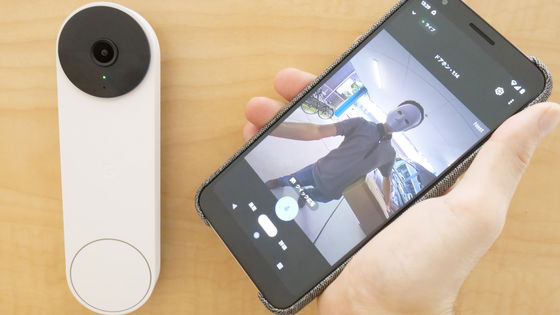完全ワイヤレスなGoogleのスマートカメラ「Google Nest Cam」レビュー、1週間使用して気になるバッテリーの持ちやモーション検知の精度を徹底チェックしてみました

防水・防塵(じん)仕様で場所を問わず設置可能、バッテリーを内蔵しているので配電も不要な「Google Nest Cam(バッテリー式)」が、2021年8月26日に登場しています。家の中のスマートカメラとしての用途はもとより、屋外というタフな環境でセキュリティカメラとして使う上では、バッテリーの消耗具合やクラウドとの連携の使用感、余計なものをいちいち検知しないかどうかなどが気になってきます。そこで、実際に「Google Nest Cam」を1週間監視カメラとして使って、その性能を確かめてみました。
Google Nest Cam(バッテリー式)- Google ストア
https://store.google.com/jp/product/nest_cam_battery
今回は、「Google Nest Cam(バッテリー式)」を使ってレビューをしていきます。デバイスの外観やセットアップ方法などは、以下の記事から見ることが可能です。
電源不要で設置場所を選ばないGoogleのスマートカメラ「Google Nest Cam」フォトレビュー、屋外OKな防塵防滴ケーブル&屋内に便利な専用スタンドもまとめて見てみました - GIGAZINE

Googleのスマートカメラ「Google Nest Cam」セットアップ編、スマホアプリをインストールしたら後はサクサク準備完了 - GIGAZINE

・目次
◆ライブ動画の遅延をチェック
◆Nest Camはモーションを検知して自動録画が可能
◆Nest Camのスピーカー性能を確認してみた
◆実際に屋外で7日間使ってみた結果&レビューまとめ
◆ライブ動画の遅延をチェック
まず、玄関にあるカウンターに設置して使用感を確かめてみます。

Google Homeアプリを開くと以下のような画面になるので、「カメラ」かNest Camのアイコンをタップします。
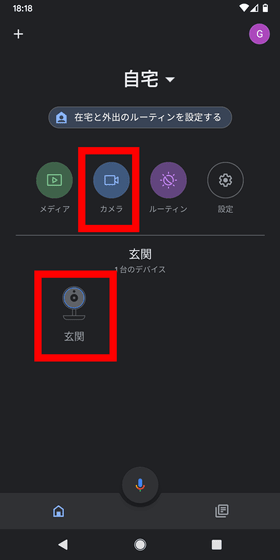
すると、以下の画面になります。ライブ動画を見るには、赤枠のボタンをタップします。
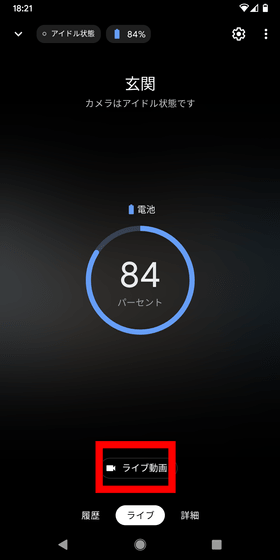
ライブ動画を映すとこんな感じ。
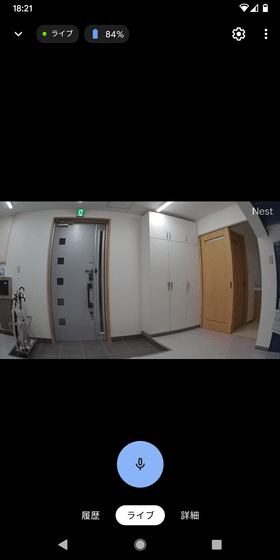
スマートカメラでは、「ラグが大きすぎて相手の様子がリアルタイムで分からない」「映像がカクカクすぎてコマ送りのようになる」という問題がしばしば発生します。そこで、Nest Camのライブ動画ではどのくらいのラグが発生するのか調べてみました。
Googleのスマートカメラ「Nest Cam」のライブ映像の遅延はどのくらいか検証してみた - YouTube

まず、来客の対応に使うことを想定して、ライブ動画が何秒で起動するかをチェックしてみました。ライブ動画を使うには、アプリの「ライブ動画」をタップします。
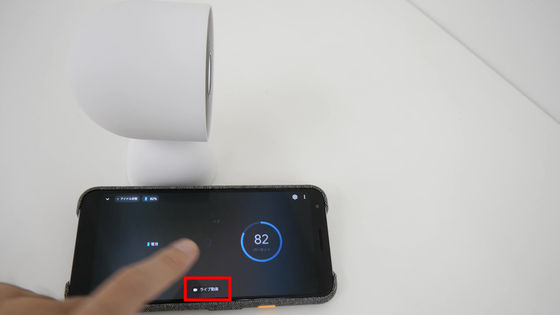
タップから6秒でNest Camの映像がスマートフォンに映りました。訪問に気づいてから即起動というわけにはいきませんが、言い方を変えれば6秒しか相手を待たせずに済むということでもあります。

次に、カメラの前で手を閉じたり開いたりして、映像の遅延やカクつきを確認してみます。Nest Camの前にかざした手が閉じられるのが動画の再生開始から11秒の時点です。

そして、スマートフォンの画面に映った手が閉じられるのが12秒の時点です。実測での遅延時間は1秒程度と、ほぼリアルタイムでカメラの映像を見られることが分かりました。また、映像もスムーズでカクつきはほとんど気になりません。

◆Nest Camはモーションを検知して自動録画が可能
ライブの左にある「履歴」では、モーションの検知により自動で録画した直近のアクティビティの映像が確認できます。他のアクティビティを確認するには、「全履歴」をタップします。

このアクティビティのサムネイルはパラパラ漫画のような映像になっており、いちいち再生しなくても内容が分かるので便利です。
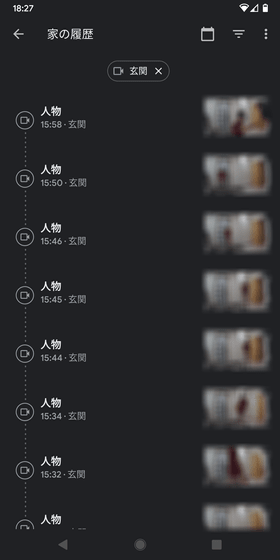
アクティビティは保存から3時間で消えてしまいますが、月額税込630円(年額税込6300円)のGoogle Nest Awareに加入すると30日間さかのぼることが可能。料金が2倍のGoogle Nest Aware Plusなら、60日間分のアクティビティを保存できます。
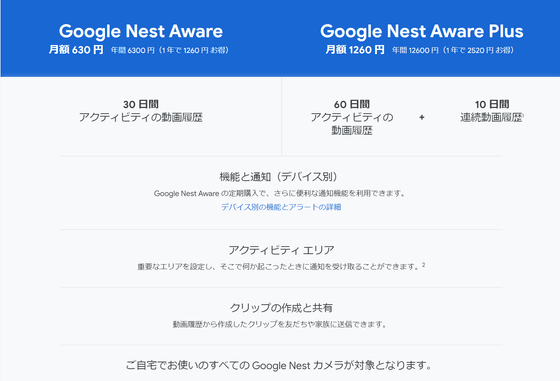
アクティビティについて確認するには、履歴からアクティビティを選択し、「アクティビティの詳細」をタップします。
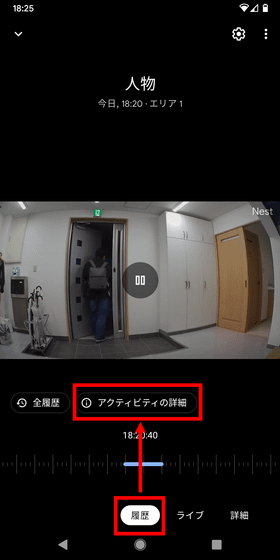
すると、そのアクティビティが「人物」「動物」「車両」「その他のモーション」のどれに該当するのかが表示されます。また、右上のダウンロードボタンをタップすると、録画した動画をスマートフォンにダウンロードできます。
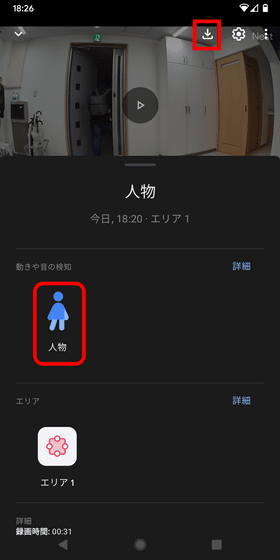
Nest Camは解像度が最大1080pのフルHD画質、フレームレートは30fpsの動画を撮影可能です。実際にNest Camで録画したものをスマートフォンにダウンロードした映像が以下。インターネット回線の速度にもよりますが、この20秒程度の動画であればほぼ一瞬で端末にダウンロードできました。
Google Nest CamはフルHD/30fpsの映像を自動録画可能 - YouTube

カメラの画角は130度とかなりの広角です。ドアのフレームを見ると、魚眼レンズで撮影したようにゆがんでしまっていますが、その分広い範囲を撮影することができます。

ライブの右にある「詳細」タブでは、カメラのオン・オフの切り替えが可能です。
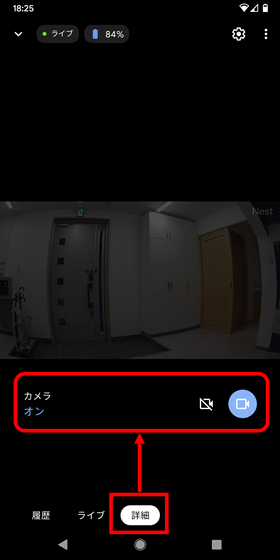
また、各画面の右上にある歯車のアイコンをタップすると設定の変更ができます。
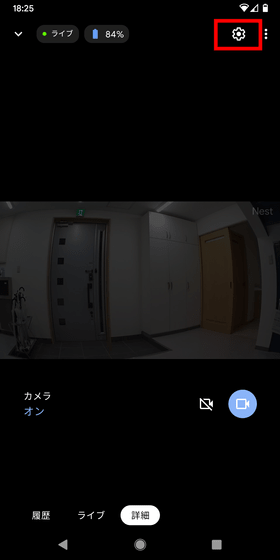
バッテリーの残量などを確認するには、「電池」をタップします。
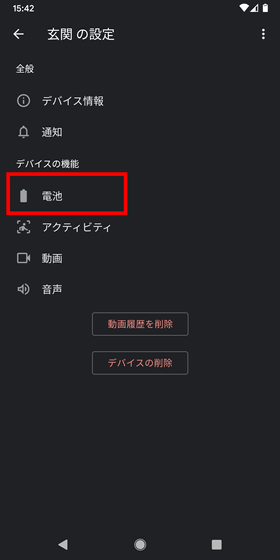
バッテリー残量の確認ができるほか、「自動バッテリーセーバー」のオン・オフ切り替え、「電池使用量」の選択ができます。
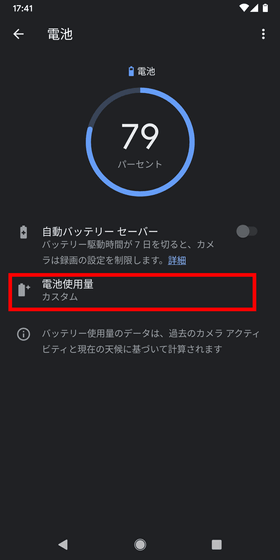
「電池使用量」は、録画時間を優先する「録画時間が長い」、電池の寿命と録画時間や画質のバランスを取る「デフォルト」、電池の寿命を優先する「電池が長持ちします」の3種類のほか、アクティビティや画質の個別設定を優先する「カスタム」を選べます。
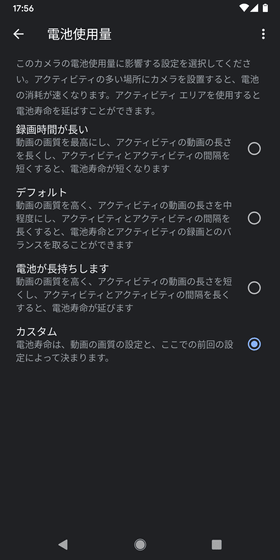
「アクティビティ」について確認するには、赤枠の部分をタップします。
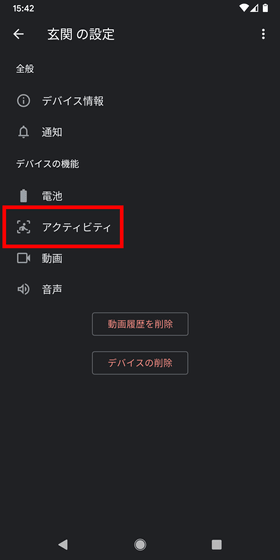
この画面ではNest Camが検知したどんな動きをアクティビティとして認識するかなどが細かく設定できます。まずは「アクティビティエリア」から設定していきます。
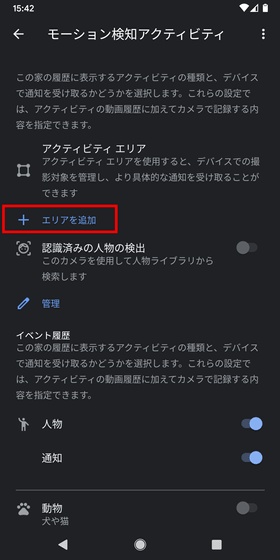
するとこんな感じで8つの頂点をドラッグして、検知する範囲を特定できます。Nest Camは広い範囲をフレームに収めることが可能なので、そのままでは右にある引き戸の開け閉めなども全て検知してしまいます。そこで、以下のように出入り口だけを指定しておけば、余計な動きを検知して電力を消耗したり、通知でスマートフォンが鳴りっぱなしになったりせずに済むというわけです。
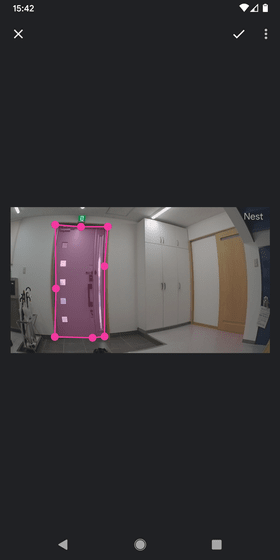
アクティビティエリアは最大4つまで指定し、それぞれで検知や通知の設定ができます。
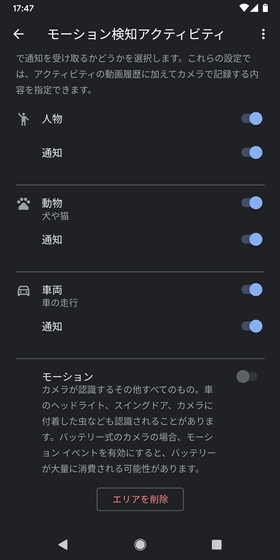
そのため、以下のように「建物の出入り口付近(エリア1)は人物などをすべて検知してスマートフォンに通知させる」「通行人や犬の散歩をしている人を検知してしまわないように、出入り口から遠い場所(エリア2)は車の出入りだけ検知させ、スマートフォンへは通知させない」といった細かいカスタマイズもできます。
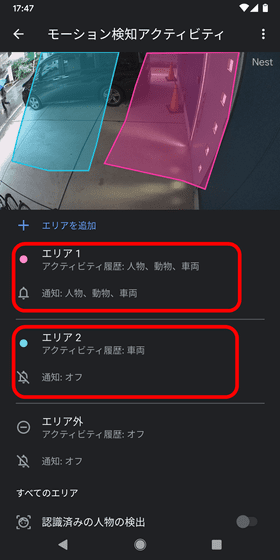
通知をオンにした状態でNest Camがアクティビティを検知すると、こんな感じでスマートフォンに通知が来ます。この通知も、アクティビティの履歴と同様にパラパラ漫画のような映像になっています。

ムービーの画質などを変更するには、「動画」をタップします。
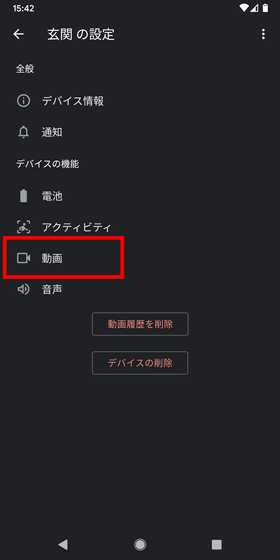
ここでは画質のほか、暗視機能やステータスライトの明るさの変更が可能です。なお、ステータスライトの明るさの設定は「大」「自動(デフォルト)」「小」の3種類なので、ステータスライトをオフにすることはできません。
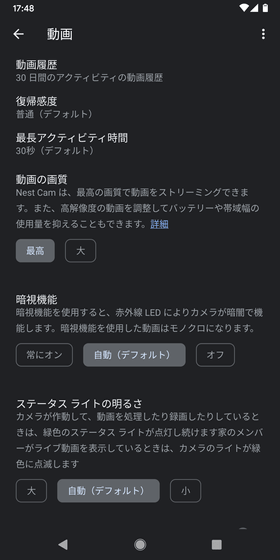
マイクの設定を変更するには、赤枠の「音声」をタップします。
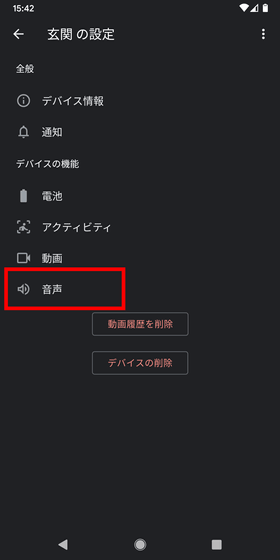
ここではマイクのオン・オフや、ライブ動画を見ている最中のスピーカーの音量の変更ができます。
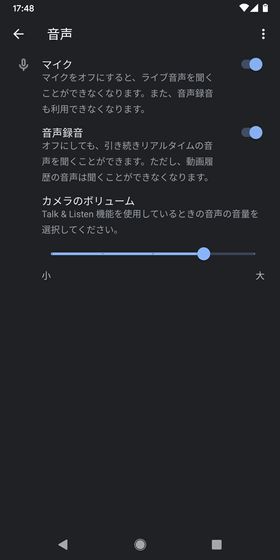
◆Nest Camのスピーカー性能を確認してみた
ライブ動画では、赤枠のボタンをタップすることでスマートフォン越しにNest Camから声を出すことが可能。もちろん、Nest Camが拾った音も聞けるので、ライブ動画機能を使えば出先から来客応対をすることができます。
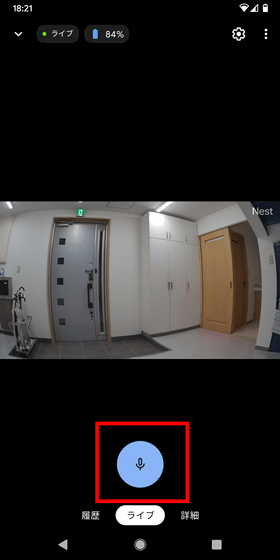
とはいえ、音質が悪いと会話がスムーズにできません。そこで、人の声と音楽をNest Camのスピーカーから流して音質を確認してみました。
Google Nest Camのスピーカーの音質をチェック - YouTube

Nest Camから声を出しながら角度や距離を変えてみても、特に問題なく聞き取れました。そのため、「設置場所によっては声がよく聞き取れない」といった問題はなさそうです。

Nest Camのスピーカー音質は人の声に特化しているらしく、音楽を流すとさすがに音が大きくひずんでまともに聞くことができませんでした。

◆実際に屋外で7日間使ってみた結果&レビューまとめ
最後に、実際にNest Camを建物の外に設置して、その実力を試してみました。

7日間の使用で、記録されたアクティビティは約270回でした。
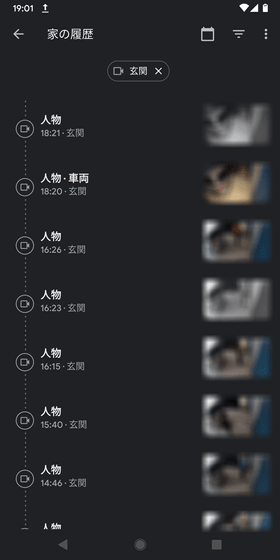
人物と車両が同時に映っているシーンでも、両方ともしっかり検知しています。
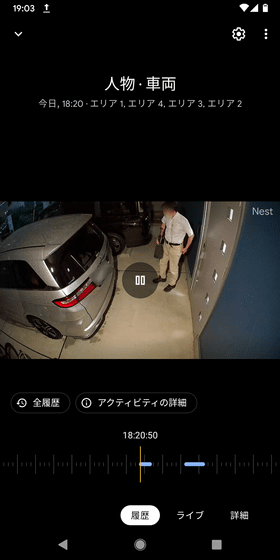
また、日が落ちた後でも、暗視機能でくっきりと見ることが可能でした。
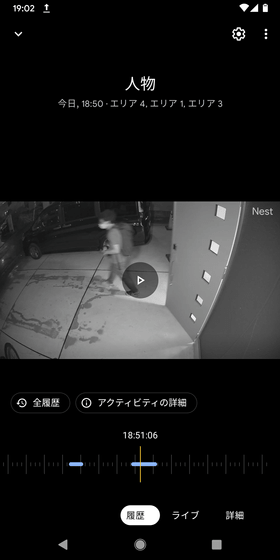
ほうきがリードにつながれた小型犬に見えたのか、ほうきで掃除をしようとした人を「人物・動物」として検知していたことがありましたが、それ以外は誤検知らしい誤検知はありませんでした。そのため、モーション検知の精度はかなり高いと言えます。
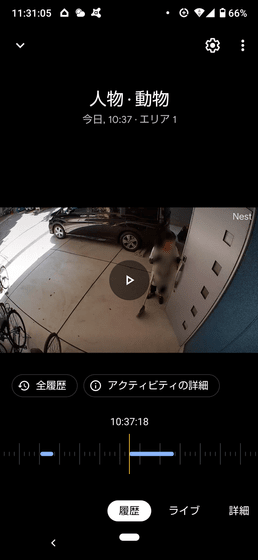
最高画質で1週間にわたり合計約270回ものアクティビティを記録し、ライブ動画も数回視聴するという、セキュリティカメラとしてはかなりハードな使い方をしましたが、それでもフル充電から24%しかバッテリーが減りませんでした。Googleはバッテリーの駆動時間について、「1日あたり約25~30件のアクティビティ録画なら1.5カ月」「1日あたり約9~12件のアクティビティ録画なら3カ月」「1日あたり約2~4件のアクティビティ録画なら7カ月」と説明していることから、一般的な使い方ならかなりの長期間使えると考えられます。
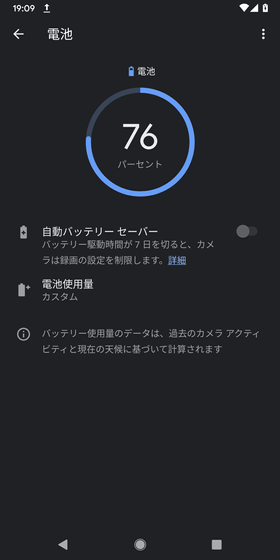
以上の結果から、Google Nest Camは遅延のない高画質なライブ動画や高精度なモーション検知、音声での会話には十分な性能を持つスピーカーを備えたスマートカメラだということが分かりました。特に、安定したクラウド接続で提供される録画映像やスマートフォンとのスムーズな連携は、思わず「さすがGoogle」と言いたくなるクオリティです。
バッテリー駆動でも長期間使用可能で、金属製の壁面や柱にそのまま取り付けられるのも魅力。壁面に穴を開ける必要があるものの、ネジを使っての固定ができるほか、別売で屋内設置用の「Nest Cam スタンド」や最長10メートルの「防塵・防滴ケーブル」、「盗難防止用マウント」などのアクセサリーもあるので、設置場所を選びません。

ただし、Nest Camを購入しただけではアクティビティが3時間しか保存できないので、セキュリティカメラとして使う場合はGoogle Nest Awareへの加入がほぼ必須です。そのため、月額税込630円(年額税込6300円)のサブスクリプション料金を必要経費として割り切ることができれば、「スマートカメラで失敗したくないならコレ」と言える一品だと感じました。
Google Nest CamはGoogle公式ストアで購入が可能で、価格は2万3900円です。
・関連記事
Google初のバッテリー駆動セキュリティデバイス「Google Nest Doorbell」「Google Nest Cam」登場、国内でも購入可能 - GIGAZINE
Googleがカメラ搭載の10インチのスマートディスプレイ「Nest Hub Max」を発表、顔の個別認識機能やムービー配信機能もついたIoT家電のハブ - GIGAZINE
人・動物・車を識別してスマホに異常を知らせるスマートLEDライト搭載の防犯カメラ「Netatmo Presence」レビュー - GIGAZINE
5000円以下で2Kムービーの録画や動体検知も可能なAnkerの防犯カメラ「Eufy IndoorCam Pan&Tilt 2K」レビュー - GIGAZINE
超鮮明な映像&連携機能でおうちをモニタリングして警報で不審者撃退まで可能なフルワイヤレスの防犯カメラ「Arlo Pro2」レビュー - GIGAZINE
3000円以下でゲットできる小型防水監視カメラ「ATOM Cam 2」は高画質&低遅延でコスパ抜群でした - GIGAZINE
・関連コンテンツ
in レビュー, ハードウェア, 映画, Posted by log1l_ks
You can read the machine translated English article Completely wireless Google smart camera ….